- 更新时间:2024-05-24 16:27
所属行业:电气 工控电器 DCS/PLC系统 -
发货地址:上海松江永丰
信息编号:296476641,公司编号:22556605
产品规格:模块式
产品数量:1000.00 台
包装说明:全新
产品单价:面议
官方网址:http://zhangqueena.b2b168.com/
- 15221406036 聂航
- 留言数:1人
- 查看数:5人
西门子模块6ES7231-0HF22-0XA0规格参数
- 相关产品:
西门子代理商
西门子一级代理商
- 所在区域:上海松江永丰
- 经营性质:私有企业
- 企业类型:经销批发
- 注册地:上海 松江 永丰 上海市松江区广富林路4855弄52号3楼
- 主营产品:西门子DP电缆代理商,西门子中国代理商,西门子中国一级代理商,西门子模块代理商,西门子,代理商
- 企业已认证
- 个人实名已认证
- 产品分类
- 商家其他产品推荐
- 产品详细信息
西门子模块6ES7231-0HF22-0XA0规格参数
在各类数字和计算机系统中,都离不开多谐振荡器,虽然市场上有许许多多种多谐振荡器,但功能却各不相同。本文以日本三菱公司型号为FX2-24MR的可编程控制器为例进行程序设计,并验证,设计了一款用可编程控制器构成的多谐振荡器。与普通振荡器相比,本设计有以下几方面优势:
a.构成简单,具有通用性。改变程序和接线又可作其它用途;
b.程序编写简单,易于理解和掌握;
c.通过软件变参数就可很方便地获得想要的频率和占空比。
1 设计
我们以一个具体工作任务为目标,看看整个多谐振荡器的设计全过程。该具体工作任务为设计一个频率为f=0.4Hz,占空比q=40%的多谐振荡器。
我们采用状态转移图SFC来实施这一工作任务。
(1)通过工作任务计算波形的周期T以及波形的高电平持续时间t1、低电平持续时间t2。周期按计算公式T=1/f=1/0.4=2.5s完成,t1和t2按占空比公式q=t1/(t1+t2)和t1+t2=T完成。将T=2.5s和q=40%代入到以上两个公式中,求解这个二元一次方程组,得到t1=1s,t2= 1.5s。
现在我们的工作任务变为要获得一个方波,它的高电平持续时间为1s,低电平持续时间为1.5S。即波形如图1所示。
多谱波振荡器方波
图1 多谱波振荡器方波
(2)采用状态转移图SFC时,起始状态元件选择S0,中间状态元件选择S20。高电平持续时间继电器采用T0,低电平持续时间继电器采用T1,它们的时间参数根据规则分别设置为K10和K15。据此我们可以画出状态转移图SFC,如图2所示。
多谱振荡器状态转移图SFC
图2 多谱振荡器状态转移图SFC
将状态转移图SFC变为可以实施的梯形图软件后,我们就可以将它写入到计算机里面去了。由图2的状态转移图得到的梯形图软件如图3所示。
多谱波振荡器梯形图
图3 多谱波振荡器梯形图
2 I/O分配表
根据现场控制所需的输入信号和输出信号,分配可编程控制器的输入与输出点,见表1。
表1 多编程控制器多谱振荡器输入输出端口分配表
多编程控制器多谱振荡器输入输出端口分配表
3 可编程控制器多谐振荡器实施的接线图
可编程控制器多谐振荡器的实施终要反映到三菱 FX2-24MR型可编程控制器的输入/输出接线上,图4为可编程控制器多谐振荡器实施的接线图。SB1为启动按钮,SB2为停止按钮,24V直流电源为可编程控制器外加的直流电源。
图4 可编程控制器多谱波振荡器连接图
可编程控制器多谱波振荡器连接图
4 运行观察
根据所设计的可编程控制器多谐振荡器梯形图,采用型号为FX2-24MR的可编程控制器,把可编程控制器方式开关置于运行“SHOP”档,通过计算机及数据线把程序写入到可编程控制器中,再把可编程控制器方式开关置于运行“RUN”档,合上X0,我们会看到与Y0联接的指示灯亮1s后熄灭,紧接着与Y1连接的指示灯亮1.5s后再熄灭,以后交替循环进行,按X1可结束工作任务,从而达到工作任务所设计的要求。实际运用时,将指示灯换成负载就可以正常工作了,Y0输出频率为f、占空比为q的方波,Y1输出频率为f、占空比为(1-q)的方波。
5 扩展小结
当我们需要任意频率f、任意占空比q的方波,我们只需改变图2和图3软件中的时间继电器T0、T1的参数就可以实现。方法如下:
将f和q代入公式
计算出t1=q/f,t2=(1-q)/f。T0时间继电器中的参数K择计算出来的t1×10,T1时间继电器中的参数K择计算出来的t2×10,修改好这二个参数后再按所叙述的方法将程序写入到可编程控制器中运行,我们所要求的结果就可以实现了。
“记忆”的实现方法
常用的办法是用传送指令、MOV,用它传送标志的设定值,用它传送与输入信号对应的标志实际值。此外,也可用计数器计标定实际值。当然,其它数据处理指令,如算术运算、数据转换等指令也可用。
“比较”的实现法方法
常用的办法是用基本的比较指令、CMP,用它对标志值与预期值进行比较,依不同的比较结果产生不同的控制输出。由于PLC技术的发展,它的指令系统越来越丰富。目前多数PLC,除了这个基本的比较指令外,还有表比较、范围比较等功能强的比较指令。这类指令可设定很多预期值,比较后可得到很多不同的结果。
由于PLC的和高性,目前已广泛应用于工业控制领域,并从单纯的逻辑控制发展为集逻辑控制、过程控制、伺服控制、数据处理和网络通信功能于一体的多功能控制器。由于PLC本身并不配置显示功能,因而实现其内部数据显示就变得很重要了,而且成为PLC控制系统设计的一个难点。
在PLC控制系统中,需要显示的内容主要有计时器值、计数器值和数据寄存器值,数据显示方法可归纳为两种基本类型:一类为基于PLC数据通信接口,如RS-232,RS-485/422,显示装置也具有此类接口,通过数据通信方式实现数据显示。
基于通信的数据显示技术
利用数据通信接口进行数据传送和显示,是实现PLC数据显示的有效途径。目前主流PLC均提供标准的RS-232或RS一485/422接口,或者通过模块扩展增加此类接口。
三菱FX2N的通信模块232ADP,232BD,485BD和48DP均可作为数据接口。显示装置可选用智能显示屏和通用计算机(PC).直接选用和PLC配套的显示屏或触摸屏,可实现PLC内部多个数据的集中显示,并可利用编辑软件编辑屏幕图形,提高显示界面的可视性。FX系列可配套的显示屏有F93000T一BWD,F940GOT一LWD和F940GOT-SWD。智能显示屏通过通信接口读取PL的寄存器,数据显示效,同时可简化控制系统的设计。但由于显示器的高成本,限制了大尺寸显示屏的应用,因此该方法适合于紧凑型的PLC控制系统。随着计算机性能和性进一步提高,"PC+PLC”模式的控制系统在工业控制领域得到广泛应用,PC机凭借丰富的软硬件资源,可实现PLC的在线监测,集中显示大量的PLC内部数据,能以图形化的方式显示控制设备的动态工艺流程和数据趋势曲线,使系统的人机界面直观友好。
PLC与组太王的通信连接
1:1一个站,距离〈15米,用编程口驱动
通过编程口通信(plc不需要进行编程)
1:N多个站(多16个站),50米>距离>15米,用FX485驱动
1:N多个站(多16个站),500米>距离>50米,用FX485驱动
1:N多个站(多16个站),1200米>距离>500米,用FX485驱动(加485中继)
RS485的连线可以是一对或两对导线。根据用途来决定连线的方法,本设计采用的是两对导线连接方式。
为了建立PLC与组太王的通信连接,可以在PLC编程软件的菜单“PLC/串行口设置”中设置通信地址和通信参数,也可以在软件中直接用编程(MOV指令)来实现,按RS485规定具体设置是:
波特率设为9600bit/s,数据位设为7位,l位起始位,2位停止位,偶校验,采用协议1。用编程软件设置,其中在D8121中设置通信地址。
一. 打开工程
所谓打开工程,是指进入一个已经存在的PLC程序。
(一)、打开一个电脑文件夹下的工程
1. 点击开发软件图标,进入软件界面。
2. 点击PROJECT(工程)菜单,选择“OPEN PROJEDCT”(打开工程)命令。
或直接点击打开工程快捷图标(与“WORD”软件“打开”图标相同)。
3. 选择路径,找到要打开的工程文件夹。
4. 点击“OPEN”(打开)按钮。程序将被读入并显示。
5. 要显示不同程序段,在右侧“Program”栏目中,选择并打开相应的程序块即可。
(二)、打开一个PLC内存中的工程
1. 点击开发软件图标,进入软件界面。
2. 选择“ONLINE”(在线)菜单。
3. 点击“read from PLC”(从PLC读出)。
4. 在新出现的界面“select PLC series”(选择PLC系列)下,确认选择的PLC是否正确。点击“OK”。
注意,我们的桥设备使用的PLC应选择:Q CPU(Qmode)。
5. 设置“Connection Setup”(连接设定)界面。
对我们的桥设备,在PLC side(PLC侧)栏目中,选择Serial USB(串行USB)、COM1、PLC module(PLC模块)三个项目。在Other station(其他站点)栏目中,选择“No”。
选择结束后,按OK确认。
6. 在Read from PLC界面下,选择“Target”(目标)栏目为“Program Memory/Device Memory”(程序内存/元件内存)。
7. 在同一界面下,点击“ParaProg”(参数程序),所有程序内容被选中。如果要读出元件存储器内容,要在下面列表中同时选择“Device Memory”(元件内存)。
8. 点击“Execute”(执行),等待,程序将被读出到界面。
二.进控方式
即监控PLC程序的运行状态。
1. 按照“一、(二)”,打开一个PLC内存中的工程。
2. 再次选择主菜单“ONLINE”(在线)。
3. 选择“Monitor”(监控器)。
4. 在打开的子菜单命令下,再选择“Monitor mode”(只监控)或“Monitor(Writer mode)”(在线编辑),程序进控状态。
5. 要监控某一个特定的程序块,在左侧“Program”(程序)栏目中,选择并打开相应的程序块即可。
这时,屏幕上显示程序运行状态,加强兰色块显示的点表示通,否则为断。
三.创建新工程
即创建新的PLC程序。
1.打开Project(工程)下拉菜单。
2.选择New project(新工程)命令。
或者,以上两步改为:直接点击面板上部白纸快捷图标,也可以打开新工程。
3. 在弹出的界面下,选择“PLC series(PLC系列)”。
对日本桥设备,我们选择“QCPU(Qmode)”。
4. 选择“PLC type(PLC型号)”。日本桥设备选择“Q02(H)”。
5. 选择“Program type(程序类型)”。如:Ladder(体形图)、SFC(语句表)。
6. 在“Set project name(设置工程名)”前打钩。以下项目中分别给出“Drive/Path(驱动器/路径)”、“Project(工程名)”、“Title(描述)”。
7. 按OK,新工程建立。
四.离线编辑
在脱机(离线)状态下编辑一个程序。
1. 点击Edit(编辑)下拉菜单。
2. 其中有Read mode(读模式)、Write mode(写模式)。选择Read mode(读模式)时,为查找状态;选择Write mode(写模式)时,为编辑状态。我们选择“Write mode”。
3. 修改一个已经存在的命令:双击梯形图中的某一个触点或命令,弹出一个对话框,其指令形式和地址将可以被修改。修改后,点击对话框的“OK”按钮,修改被接受。
4. 在某个位置插入一个命令:双击梯形图中的某一个空位置,弹出一个对话框,其指令形式和地址将可以被编辑。编辑后,点击对话框的“OK”按钮,编辑被接受。
如果没有空位置,则需要按照下面5介绍的方法插入列。
5. 在EDIT菜单项下,可以用如下六个常用命令做程序结构修改:
1)、INSERT LINE:插入一个空行,以编辑一个新增阶梯。
2)、DELETE LINE(个):删除一个已经存在的行或阶梯。
3)、INSERT ROW:插入列。这样可以在某个特定位置插入一个触点。这个插入操作只对当前光标位置所在阶梯有效,而且在光标前插入。
4)、DELETE ROW:删除列。把光标所在阶梯的当位置删除。如果当前位置有命令,也将被删除。
5)、DRAW LINE:画线。选中该命令时,可以用鼠标来画线。左键点击某个位置,拖拽鼠标到特定位置,两个位置之间将被画上一条线。
6)、DELETE LINE(二个):删除线。选中该命令时,可以用鼠标来删除线。左键点击某条线起点,拖拽鼠标到特定位置,两个位置之间的线将变黄,表示被选中,释放左键后,该线将被删除。
6. 离线变换。在程序被改动后,此阶梯程序底色会变深。只要选择Convert(变换)下拉菜单中的Convert,如果没有错误,则底色会复原。但如果不复原,即说明程序有语法错误,需要做检查和修改。
7. 如果编辑完的软件需要存盘,可以选择PROJECT(工程)菜单的“SAVE”(存盘)或“SAVE AS”(另存),给出路径和有关说明,按“SAVE”按钮确认即可。
五.查找与替换
查找功能在监控程序时比较常用,它可以帮助我们快速定位要查询的程序位置。替换则多用于程序编辑。
该功能利用“FIND/RECE”(查找/替换)菜单下的命令。这里主要介绍查找的相关命令:
1. FIND DEVICE:找元件。给出元件号,按“FIND NEXT”确认。光标依次跳到对应元件的触点或输出阶梯位置。
2. FIND INSTRUCTION:找命令。给出命令形式和,按“FIND NEXT”确认。将找到所有有该命令的位置。
3. FIND STEP NO:找步序号。给出步序号,按“OK”确认。光标自动跳到对应步序。
4. FIND CHARACTER bbbbbb:找字符串。给出注释字符串,按“OK”确认。光标跳到对应注释位置。
5. FIND CONTACT OR COIL:找触点或线圈。选择“触点”或“线圈”, 并给出,按“FIND”确认。光标跳到对应触点和线圈所在位置。
六.表达形式切换
有两种形式。
(一)、由梯形图转换到指令表
1. 点击VIEW菜单。
2. 选择“INSTRCTION LIST”命令。
(二)、由指令表转换到梯形图
1.点击VIEW菜单。
2.选择“LADDER”命令。
七.注释查询
如果有注释、符号名等信息的话,由下面操作可以调出。
1.点击VIEW菜单。
2.选择“COMMENT”命令,显示每点的注释。
3. 选择“STATEMENT”命令,显示每段程序的名称和说明信息。
4. 选择“ALIAS”命令,显示每个元件的符号地址。
5. 选择“NOTE”命令,显示辅助注释信息。
八.参数设置
设置相关PLC系统参数环境。对于已经设计完成的PLC,不要随便修改相关参数。否则可能导致系统不能正常运行。
1. 点击右侧框中的“bbbbbETER”(参数)前的加号。打开下级选项。
2. 下级选项中有:
PLC bbbbbETER:PLC参数。选择它可以修改相关PLC的基本参数。
NET bbbbb:网络参数。选择它可以修改网络系统参数。Q系列PLC可以使用的网络系统有三种——以太网、迷你网、CC-bbbb网。
REMOTE PASS:远程参数。选择它可以修改远程系统参数。
九.程序传输到PLC
把一个修改完成的程序或备份程序传输到PLC。
1. 启动PLC编辑软件。
2. 打开一个已经存在的工程:硬盘备份文件或PLC内存文件。见“一”中相关内容。
3. 进行修改并确认没有错误。
4. 点击Online下拉菜单。
5. 选择bbbbb PLC memory(PLC存储器),原来PLC程序。当有问题时,可以考虑使用Format PLC memory(格式化PLC存储器)。
6. 选择Write to PLC(写入到PLC),程序被写到PLC内存中。
7. 再次点击ONLINE菜单。
8. 选择“VERIFY WITH PLC”(和PLC做比较),进行程序比较。
十.把PLC程序备份到硬盘
1. 按照“一、(二)”,打开一个PLC内存的程序。
2. 在EDIT(编辑)下拉菜单下,选择“Write Mode(写模式)”。这么做的目的是,只有写模式下存盘的文件可以自由离线修改。
3. 选择“PROJECT”菜单。
4. 选择SAVE或SAVE AS命令。
5. 给出路径及相关说明。
6. 按SAVE按钮确认。
十一、在线编辑
在线编辑,即在运行状态下修改程序。这个功能用在设备无法停机,又修改程序的场合。建议谨慎使用。
1. 点击ONLINE(在线)菜单。
2. 选择Monitor(监控)命令,打开下级子命令。
3. 选择Monitor(write mode)(写模式监控),此时,可以对程序进行在线编辑。被修改的程序阶梯底色将变深。
4. 选择Convert下拉菜单。
5. 选择Convert(Online change)命令。如果没有语法错误,则底色会复原。反之,需要核对程序。
十二、修改和查询注释
本功能可以用于修改和查询每个元件的注释和符号名。
1. 把左侧方框中的“DEVICE COMMENT”(元件注释)前的加号点开。下级显示“COMMENT”(注释)。
2. 点击“COMMENT”。程序屏幕被一个注释表替代。
3. 在表格上部“DEVICE”(元件)栏目添入要查询或编辑的元件地址。如X0、M0、T0、D0等。
4. 点击“DISY”。同类元件的所有注释将被列出。
5. 可以在COMMENT(注释)栏目填写注释。
6. 可以在ALIAS(别名)栏目填写符号名。
7. 点击PROJECT(工程)菜单。
8. 选择SAVE(存盘)或SAVE AS(另存)。
9. 给出路径和相关说明。
10. 按SAVE按钮,存盘。
十三、打印程序
用此方法可以打印PLC程序。
1. 选择“PROJECT”菜单。
2. 选择“PRINT SETUP”,设置打印机及纸张规格等。
3. 选择“PRINT”,可以进行相关打印内容、要求设置。
4. 选择设置框下部的“PRINT”,进行打印。
十四、PLC系统在线诊断
用此方法可以进行在线系统诊断,而非PLC程序诊断。
1. 选择Diagnostics(诊断)菜单。
2. 下拉后,可以见到如下项目:
PLC Diagnostics:PLC诊断。
Network Diagnostics:网络诊断。
Ethernet Diagnostics:以太网诊断。
CC-bbbb/CC-bbbb/LT Diagnostics:CC-bbbb诊断。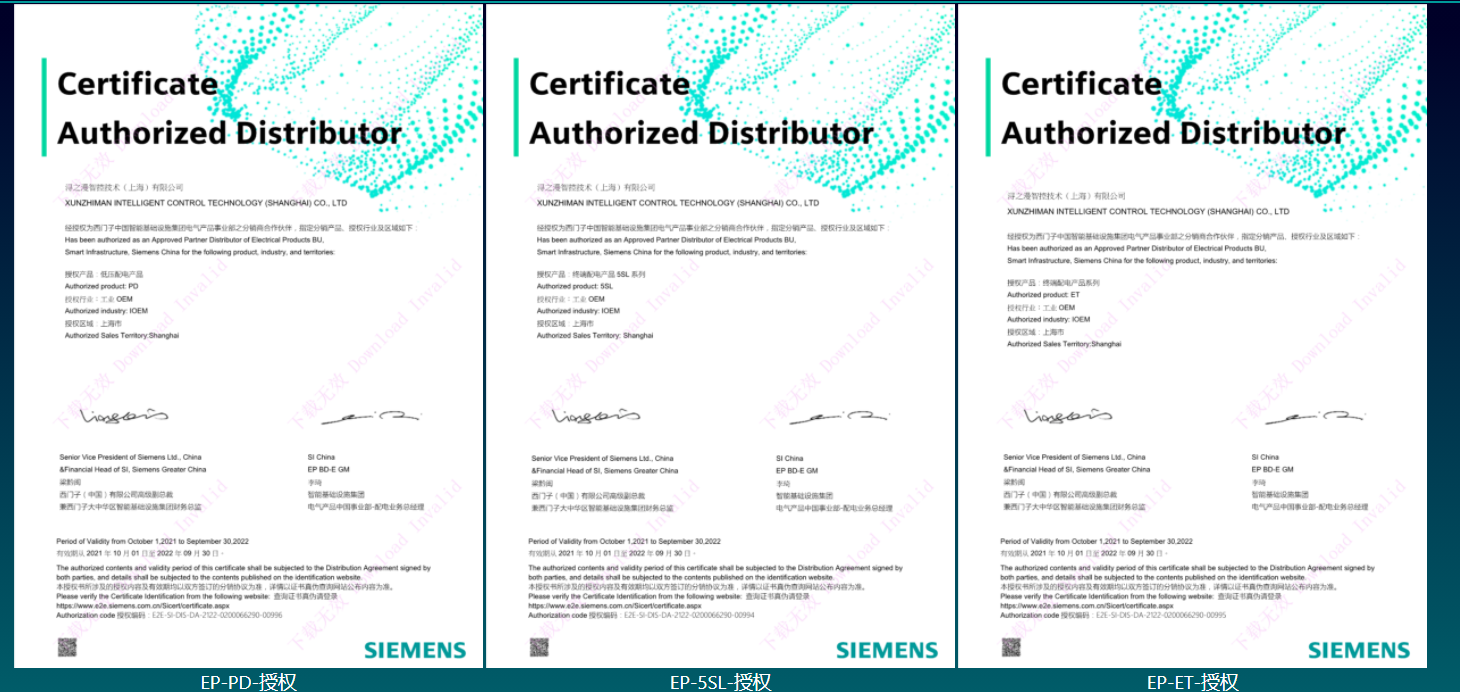


三菱PLC维修:
检修方法: 打开机,发现电源烧坏,整流桥后滤波电解电容已炸开,保险丝烧得发黑,用万用表检查,炸开的滤波电容已短路。保险丝开路,逐个查其它元件未发现有烧坏。换保险丝和滤波电解电容后通电,测各组电源都已正常,装好整台机,通电后电源指示灯亮,将输入点与公共端短路,输入点灯亮,输出对应点灯同样亮。使用系统测试平台检验,证实一切正常。
PLC的故障诊断:
各种PLC都具有自诊断功能,当PLC异常时应该充分利用其自诊断功能以分析故障原因。当PLC发生异常时,检查电源电压、PLC及I/O端子的螺丝和接插件是否松动,以及有无其他异常。然后再根据PLC基本单元上设置的各种LED的指示灯状况,以检查PLC自身和外部有无异常。发生错误时,8009、8060~8068其中之一的值被写入特殊数据寄存器D8004中,设这个写入D8004中内容是8064,则通过查看D8064的内容便可知道出错代码。与出错代码相对应的实际出错内容参见PLC使用手册的错误代码表。
下面以三菱FX系列PLC为例,来说明根据LED指示灯状况以诊断PLC故障原因的方法。
1.电源指示([POWER]LED指示)
当向三菱PLC基本单元供电时,基本单元表面上设置的[POWER]LED指示灯会亮。如果电源合上但[POWER]LED指示灯不亮,请确认电源接线。另外,若同一电源有驱动传感器等时,请确认有无负载短路或过电流。若不是上述原因,则可能是PLC内混入导电性异物或其它异常情况,使基本单元内的保险丝熔断,此时可通过换保险丝来解决。
2.出错指示([EPROR]LED闪烁)
当程序语法错误(如忘记设置定时器或计数器的常数等),或有异常噪音、导电性异物混入等原因而引起程序内存的内容变化时,[EPROR]LED会闪烁,三菱PLC处于STOP状态,同时输出全部变为OFF。在这种情况下,应检查程序是否有错,检查有无导电性异物混入和高强度噪音源。
3.出错指示([EPROR]LED灯亮)
由于三菱PLC内部混入导电性异物或受外部异常噪音的影响,导致CPU失控或运算周期过200ms,则WDT出错,[EPROR]LED灯亮,PLC处于STOP,同时输出全部都变为OFF。此时可进行断电复位,若PLC恢复正常,请检查一下有无异常噪音发生源和导电性异物混入的情况。另外,请检查PLC的接地是否符合要求。检查过程如果出现[EPROR]LED灯亮→闪烁的变化,请进行程序检查。如果[EPROR]LED依然一直保持灯亮状态时,请确认一下程序运算周期是否过长(监视D8012可知大扫描时间)。如果进行全部的检查之后,[EPROR]LED 的灯亮状态仍不能解除,应考虑PLC内部发生了某种故障,请与技术服务商联系。
4.输入指示
不管输入单元的LED灯亮还是灭,请检查输入信号开关是否确实在ON或OFF状态。如果输入开关的额定电流容量过大或由于油侵入等原因,容易产生接触不良。当输入开关与LED灯亮用电阻并联时,即使输入开关OFF但并联电路仍导通,仍可对三菱FX系列PLC进行输入。如果使用光传感器等输入设备,由于发光/受光部位粘有污垢等,引起灵敏度变化,有可能不能进入“ON”状态。在比三菱FX2N系列PLC运算的时间内,不能接收到ON和OFF的输入。如果在输入端子上外加不同的电压时,会损坏输入回路。
5.输出指示
不管输出单元的LED灯亮还是灭,如果负载不能进行ON或OFF时,主要是由于过载、负载短路或容量性负载的冲击电流等,引起继电器输出接点粘合,或接点接触面不好导致接触不良。
3.选择其中要诊断的内容,可以进行在线诊断。
十五、检查程序和数据
此功能可以检查一个PLC程序及数据是否有错误。
1、 选择菜单项目Tool(工具)。
2、 在下拉菜单中选择Check program,可以检查程序错误。
3、 在下拉菜单中选择Check bbbbbeter,可以检查参数错误。
十六、在线注释查询
PLC监视程序过程中,从PLC中读出的程序是PLC内存中的,因此没有注释。如果要同时监视注释,可以按照如下操作:
1. 选择“Project(工程)”下拉菜单。
2. 点击命令“Copy(拷贝)”。
3. 在弹出Copy画面的“Browse(浏览)”框内,选择注释所在的文件夹,这个文件夹实际上是一个以往备份的带有注释的PLC程序文件夹。
4. 点击Open(打开)。
5. 在弹出的画面中,打开“Device Comment(设备注释)”夹,在“Comment(注释)”项目前的方框内设置成V。
6. 点击“Execute(执行)”。等待后,注释会被调入。
7. 按照“七”的方法,选择注释显示。
此时,我们可以在线状态看到注释。
- 商家联系方式
- 我要给商家留言
- 商家产品推荐
- 相关产品推荐
-
井下运输车 井下自卸车 矿用三轮车
**与中国抗 菌食品带市场销售规模及竞争格局分析报告2024-2030年
英国**猫粮进口之旅:清关细节一网打尽,爱宠健康从源头开始
西门子模块6ES7231-0HC22-0XA8规格参数
时力工程自卸柴油三轮车农用爬坡翻斗
2024-2030年团粒金刚石行业现状调研及投资竞争力分析报告
FC-IOCHAS-0001R 冗余I/O模块机箱
兔毛晶进口清关需要哪些文件
供应西门子S7-200SMART数字量输出模块EM DR08
矿山拉沙石柴油、电动三轮车,井下运输车
贵州RDS云图形工作站优势 诚信互利 无锡市云飞云智能科技供应
黑龙江本地云图形工作站草图大师 和谐共赢 无锡市云飞云智能科技供应
美国舒尔曼 POLYAXIS CP 812 LLDPE 成型周期快工业材料代理
**与中国水族箱支架市场决策建议及发展状况调研报告2024-2030年
**与中国天 然气加工分离膜市场深度调研及未来前景预测报告2024-2030年
**与中国天 然酯油变压器市场营销前景及未来发展策略分析报告2024-2030年
2024-2030年无溶剂型聚an酯地坪涂料行业现状调研及投资前景评估报告
供应西门子S7-200SMART数字量输出模块EM DT08
**与中国天文经纬仪安装座市场机遇调研及投资前景分析报告2024-2030年
湖南欧力德水水智能型板式换热机组生产厂家 无人值守换热机组
九江叠螺机污泥脱水机-叠螺机污泥脱水机规格参数-弘满环保














